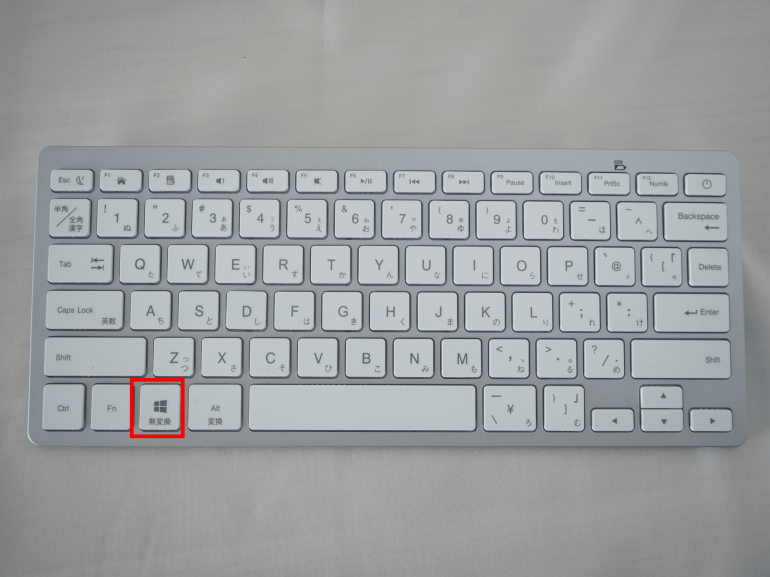無変換キーはどのような機能を持つキーなのでしょうか?無変換キーでできることを見ていきましょう。基本的な機能や割り当てられる機能を知ることで、パソコンをより効率的に操作できます。また無変換キーという名称の理由も確認しましょう。
無変換キーとは?位置や特徴を確認
まずチェックするのは無変換キーの位置です。どこにあるか把握し、タイピング時に役立てましょう。無変換キーのもともとの機能についても紹介します。
Spaceキーの左にあるのが一般的
無変換キーはSpaceキーの左隣にあるのが一般的です。ただし全てのキーボードに搭載されているわけではありません。キーボードの配列には、英語に対応しているUS配列と、日本語に対応しているJIS配列があります。このうち無変換キーがあるのはJIS配列のキーボードです。
キーは機能によっていくつかの種類に分類されています。無変換キーは文字・数字・記号の入力以外の役割を持っており、ShiftキーやCtrlキーなどと同じ特殊キーの一種です。
もともとは違う役割のキーだった
現在は無変換キーを押すと全角カナ・半角カナ・ひらがなの変換ができます。変換する機能を持つキーにもかかわらず無変換キーという名称なのは、もともとの役割が違うためです。
無変換キーはもともと、入力した文字列を変換せず決定するキーでしたが、同じ操作をEnterキーで行えることから、使用頻度が低く活用されていませんでした。そこで無変換キーという名称はそのままに、全角カナ・半角カナ・ひらがなの変換機能を与えられたという経緯があります。
無変換キーの機能
入力した文字列を変換せずに決定するもともとの無変換キーの機能は、全角カナ・半角カナ・ひらがなの変換機能に置き換えられました。この変換機能は、どのようなシーンで利用できるのでしょうか?
入力した文字列を変換する
無変換キーの変換機能は、文字列を入力したときに使えます。1回押すと全角カナに、2回押すと半角カナに、3回押すともとのひらがなに変換可能です。
例えば「ゆーざびりてぃ」と入力した後、無変換キーを1回押すと「ユーザビリティ」に、2回押すと「ユーザビリティ」に、3回押すと「ゆーざびりてぃ」になります。カタカナと漢字どちらの表記もある単語を入力するときには、スピーディーな変換に役立ちます。
入力モードを切り替える
文字列を入力する前に無変換キーを押すと、入力モードの切り替えが可能です。1回押すと全角カナに、2回押すと半角カナに、3回押すとひらがなになるのは、文字列の変換をする際と変わりません。全角カナや半角カナでの文字入力が続く場合には、あらかじめ文字入力を切り替えておくとスムーズです。
無変換キーを押すだけで入力モードが切り替わるため、無意識のうちに押してしまい、入力した文字列が全て全角カナや半角カナになるという事態も起こり得ます。このような場合には、無変換キーを全角カナであれば2回、半角カナであれば¹回押せばひらがな入力に戻り解決します。
無変換キーに別の機能を割り当てる
無変換キーの変換機能をあまり使わない人や、いつの間にか入力モードが変わっていて戻すのが手間だという人は、無変換キーを別の機能で使えるよう設定を変えてもよいでしょう。
日本語入力の切り替え機能を設定可能
設定を変更すると、無変換キーに半角/全角キーと同じ機能を持たせられます。半角/全角キーは1回押すと入力モードを半角英数字に、もう1回押すともとのひらがなに変更可能です。無変換キーにこの機能を持たせれば、半角/全角キーまで手を伸ばすことなく、手元の近い場所で日本語入力を切り替えられます。
また無変換キーを押すと入力モードが半角英数字に、Spaceキーを挟んで右側にある変換キーを押すと入力モードがひらがなになるようにも設定可能です。
無変換キーの割り当てを変える手順
無変換キーの機能を、半角/全角キーと同じ日本語入力の切り替えに変更するには、以下の手順で進めます。
- タスクバーの「あ」や「A」を右クリックする
- 表示されたメニューから「設定」をクリックする
- 「キーとタッチのカスタマイズ」をクリックする
- 「キーの割り当て」をオンにする
- 無変換キーのプルダウンメニューから「IME‐オン/オフ」を選ぶ
プルダウンメニューで「IME-オフ」を選べば1回押すと入力モードを半角英数字へ切り替えられるよう設定でき、「IME-オン」を選べば入力モードが半角英数字のときひらがなへ切り替えられるよう設定が可能です。
無変換キーがないキーボードもある
日本語入力に対応しているJIS配列キーボードに搭載されている無変換キーは、US配列キーボードやMacキーボードには搭載されていません。無変換キーのないキーボードで変換するには、どのような方法があるのでしょうか?
英語キーボードやMacキーボードは変換ショートカットでカナ変換
US配列キーボードなど、無変換キーのないキーボードでも、入力した文字を全角カナや半角カナにする方法があります。Windows環境では、文字列を入力し決定前にF7を押せば全角カナへ、F8を押せば半角カナへの変換が可能です。また全角カナや半角カナへ変換した後、ひらがなへ戻すには、決定前にF6を押します。
Macキーボードでは、カタカナへの変換は「control」キー+「command」キー+’K’で、その後全角と半角の切り替えは「option」キー+’;’(セミコロン)で行えます。また全角カナや半角カナへ変換した後、ひらがなへ戻すには、「control」キー+「command」キー+’J’を押します。
構成/編集部















 DIME MAGAZINE
DIME MAGAZINE